„Телефонното приложение“ е едно от неразделните приложения на вашия iPhone или който и да е мобилен телефон. Това ви позволява да осъществявате обаждания, да виждате кой ви се е обадил, чието повикване сте пропуснали, достъп до гласова поща и др. Може да бъде катастрофално, когато това основно приложение замръзне, заседне, не се стартира, не се държи добре или не успее да осъществи повиквания. За щастие това не е дълготраен проблем и можете лесно да поправите неработещия проблем на приложението Телефон на iPhone, като следвате решенията по-долу.
- Защо приложението ми за телефон на iPhone не работи?
- Какво да направя, ако приложението за телефон не работи на iPhone?
Защо приложението ми за телефон на iPhone не работи?
Осъществяването и получаването на повиквания е основната функция и обикновено няма проблеми с нея. Въпреки това, в редки случаи, поради грешки в iOS, липса на поддръжка на оператор и други мрежови проблеми, приложението Телефон може да спре да осъществява повиквания на вашия iPhone.
Известно време поради неправилно поведение на други приложения, приложението Телефон може да бъде засегнато. В редки ситуации, ако не сте рестартирали своя iPhone дълго време, може да имате проблеми с използването на няколко настройки и приложения на iPhone (включително този).
Сега, когато имате приблизителна представа защо се случва този проблем, нека разгледаме лесни решения за отстраняване на проблема.
Какво да направя, ако приложението за телефон не работи на iPhone?
- Принудително излезте от приложението Телефон и рестартирайте
- Активиране и деактивиране на самолетен режим
- Активирайте клетъчните данни
- Рестартирайте вашия iPhone
- Осигурете правилни настройки за роуминг
- Проверете датата и часа на iPhone
- Проверете отново дали нямате неплатена сметка
- Извадете SIM картата от iPhone и го поставете отново
- Проверете за актуализации на оператора
- Актуализирайте вашия iPhone
- Нулирайте iPhone Network Settings
1. Принудително затворете приложението Телефон и рестартирайте
- На iPhone с Face ID плъзнете нагоре от долната част на екрана и задръжте. На iPhone с бутон Начало отпред бързо го натиснете два пъти. Ще видите всички отворени приложения .
- Плъзнете приложението Телефон докрай, за да напуснете принудително.
- След 5-10 секунди натиснете отново иконата на приложението Телефон, за да го стартирате. Трябва да можете да го използвате.
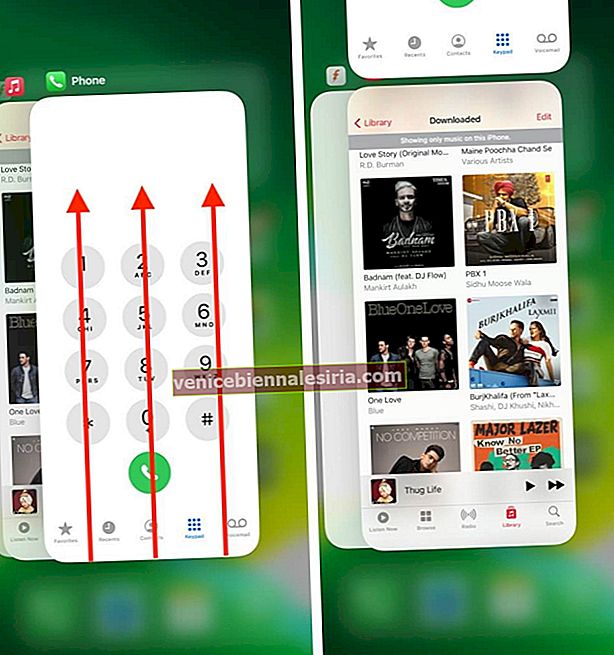
2. Активиране и деактивиране на самолетен режим
Можете да направите това от Центъра за управление, който е достъпен чрез плъзгане надолу от горния десен ъгъл на iPhone с Face ID. При модели с бутон Начало плъзнете нагоре от долната част на екрана. След това докоснете иконата Самолет . След 15-30 секунди натиснете същата икона, за да деактивирате този режим.
Като алтернатива можете да направите същото, като стартирате приложението Настройки и докоснете превключвателя за самолетен режим . След няколко секунди изключете същия ключ.
3. Активирайте клетъчните данни
В някои случаи, когато не можете да осъществявате или получавате обаждания, активирането на мобилни данни помага. За целта извикайте Центъра за управление и докоснете иконата на антената (до иконата на самолет).
Можете също така да отворите приложението Настройки , да докоснете Cellular и след това да включите Cellular Data . В случай, че имате проблеми с използването на мобилни данни на вашия iPhone, не забравяйте да видите как да разрешите този проблем.

4. Рестартирайте вашия iPhone
Това е изключително ефективно решение за отстраняване на множество проблеми, включително замразяването на телефона и липсата на реакция. Можете да използвате физическите бутони на вашия iPhone, за да го изключите и след това отново включите.
Можете да направите същото от приложението Настройки → Общи → Изключване . Сега, след минута, използвайте бутона, за да включите устройството. Или включете телефона в зареждане и той ще се включи автоматично.
В случай, че не сте запознати с него, имаме отделно ръководство, което ви казва как да рестартирате вашия iPhone.

След рестартирането съм доста уверен, че останалото и нефункционално приложение за телефон отново ще започне да работи като чар. В редкия случай не се научете как да принудите да рестартирате iPhone.
5. Осигурете правилни настройки за роуминг
За да предотвратите възникването на високи такси по време на роуминг, може да изключите тази функция. Но в случай, че имате проблеми с приложението Телефон или всъщност сте в различен щат / държава, трябва да активирате превключвателя за роуминг. Това би осигурило безпроблемно обаждане и връзка за данни.
- В приложението за настройки на iPhone натиснете Cellular → Cellular Data Options.
- Включете превключвателя за роуминг на данни .
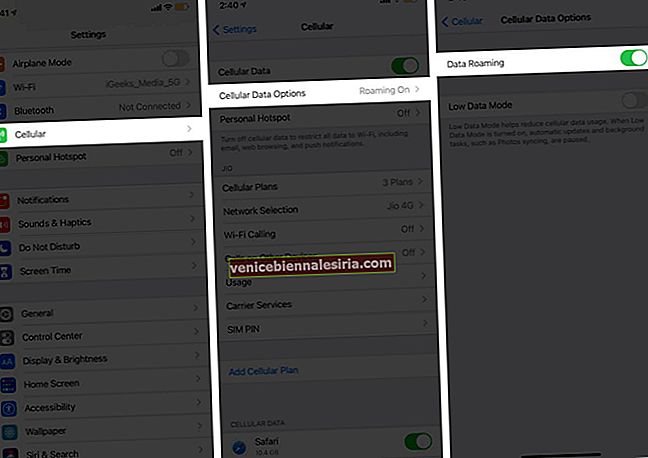
- Ако виждате тази опция : Докоснете Voice & Data и се уверете, че превключвателят за VoLTE е активиран.
6. Проверете датата и часа на iPhone
Множество свързани с мрежата функции изискват да имате правилната дата и час. Един лесен начин да се гарантира това е като устройството го настрои автоматично. Ето как.
- Отворете приложението Настройки и докоснете Общи .
- Натиснете Дата и час .
- Включете Set Automatically . След като активирате това, уверете се също, че показаната часова зона е правилна.
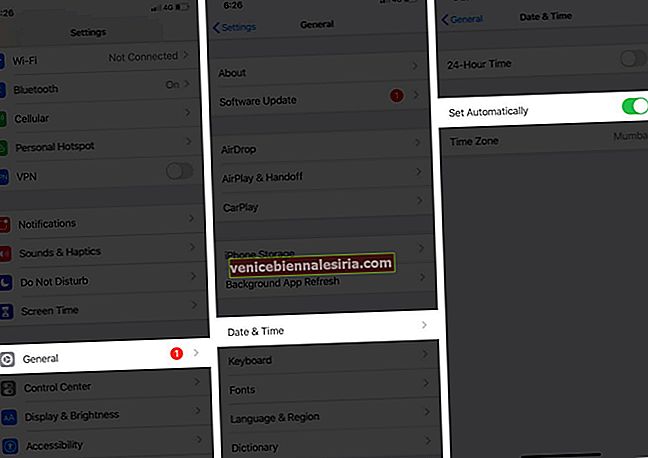
7. Проверете отново дали нямате неплатена сметка
Използвам множество SIM карти. И често се случва, че моите вторични и третични телефони не са в състояние да осъществяват повиквания. Тогава осъзнавам, че съм забравил да платя сметката. По този начин бих поискал да използвате уникалния код или приложението на вашия оператор и да се уверите, че няма чакаща сметка и имате достатъчно кредити, за да осъществите обаждането.
8. Извадете SIM картата от iPhone и го поставете отново
Използвайте инструмента за изваждане на SIM, който се доставя с вашия iPhone. Ако нямате това, не се колебайте да използвате подобен щифт. Сега, от дясната страна на iPhone, ще видите тавата на SIM картата. Поставете щифта в отвора му, за да извадите картата. Избършете го с допълнително мека суха кърпа. След това, моля, поставете го в тавата на SIM картата и го поставете безопасно обратно.
9. Проверете за актуализации на оператора
Подобно на актуализациите на iOS, вашият оператор също издава актуализации. Обикновено за тях виждате изскачащ прозорец на началния екран или в приложението Настройки. Но все пак е важно да проверите отново. Така че, преминете към нашето кратко ръководство, което ви казва как да актуализирате настройките на оператора на вашия iPhone.
10. Актуализирайте вашия iPhone
За оптимална производителност трябва да имате най-новата версия на iOS на вашия iPhone. Apple улеснява актуализирането на вашето устройство. За това отворете приложението Настройки , чукнете Общи → Актуализация на софтуера . Изтеглете и инсталирайте, ако видите предстояща актуализация.
11. Нулирайте iPhone Network Settings
- Отворете приложението Настройки и докоснете Общи . След това превъртете надолу и натиснете Нулиране.

- Докоснете Нулиране на мрежовите настройки , въведете вашата парола за iPhone, ако бъдете помолени, и продължете.

Приложението за телефон успешно работи отново на вашия iPhone!
Надявам се, че горепосочените решения са отстранили проблема с приложението ви за телефон. Понякога се случва също така да можете да свържете Bluetooth устройство или да поставите вашия iPhone в режим DND и да забравите. Това води до липса на звук от слушалката на iPhone или не чувате звъненето на телефона по време на входящи повиквания. По този начин се уверете, че сте ги изключили.
ПРОЧЕТЕТЕ СЛЕДВАЩО:
- iPhone продължава да отпада повикванията? Опитайте бързи корекции
- 15 съвета за използване на слушалки за iPhone за разговори, Siri и други!
- 8 начина за поправяне на iPhone без звук при разговори
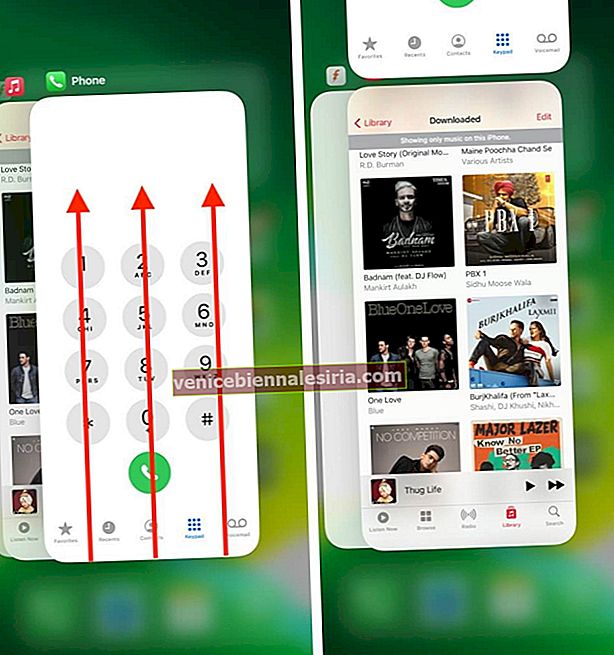
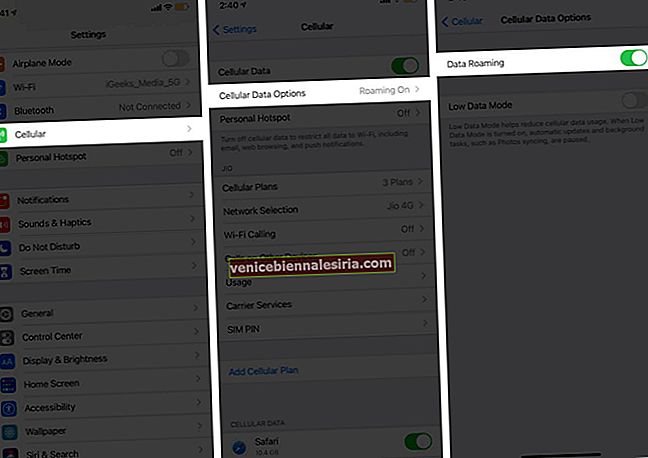
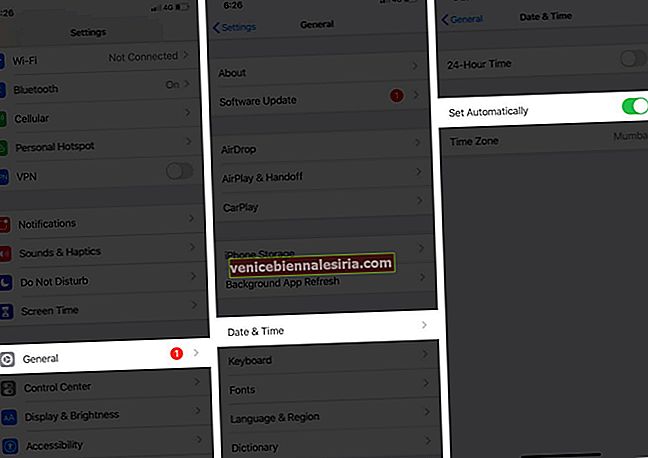




![Как да увеличим скоростта на клетъчните данни на iPhone [2021]](https://pic.venicebiennalesiria.com/wp-content/uploads/blog/2432/UZNNSIUA4Vpic.jpg)






